Corrija um erro difícil desconhecido no Windows 10/11 (resolvido)
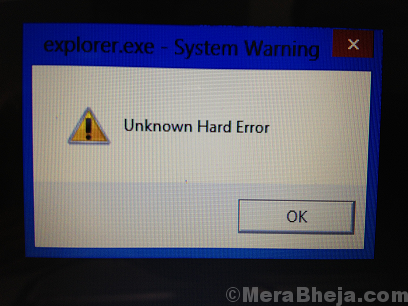
- 2907
- 444
- Randal Kuhlman
Enquanto joga ou usando outro software pesado, os usuários relataram um erro estranho que diz:
Erro difícil desconhecido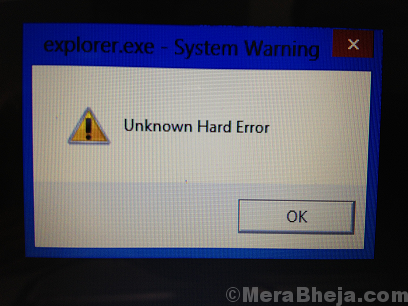
A declaração também não faz sentido nem sua associação com processos como o Explorer.EXE, Sihost.exe ou ctfmon.exe, etc.
Causa
Podemos nunca saber a causa exata, mas uma coisa é certa: o erro ocorre ao usar programas intensivos. Talvez isso te coloque o RAM. Vamos solucionar problemas de acordo.
Experimente as seguintes soluções uma a uma para corrigir o problema:
Índice
- Solução 1] Experimente a varredura SFC
- Solução 2] Reinicie o PC apenas com os serviços necessários
- Solução 3] Editar String de Carga no Registro
- Solução 4] Use ReadyBoost Ram
- Solução 5] Verifique o gerenciador de tarefas quando receber o erro
- Solução 6] Reparar as partições
- Solução 7] Alterar a conta
- Solução 8] Atualize o Windows
- Solução 9] Atualize os drivers gráficos
Solução 1] Experimente a varredura SFC
Uma varredura SFC ajuda a verificar os setores ruins no disco rígido e, se possível, substitua -os.
1] Pesquise o prompt de comando na barra de pesquisa do Windows. Clique com o botão direito do mouse no ícone e selecione Run como administrador.
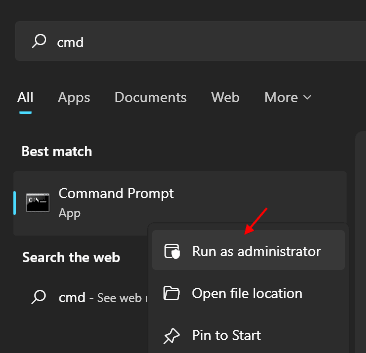
2] Digite o comando dado abaixo e pressione Enter.
Sfc /scannow
3] Digite o comando dado abaixo e pressione a tecla Enter.
Descartar.EXE /Online /Cleanup-Imagem /RestaureHealth
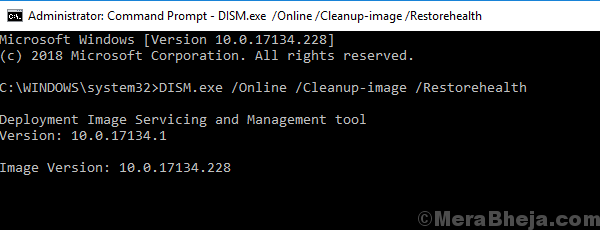 4] Seria reiniciar o sistema e verifique se há problemas com o disco rígido.
4] Seria reiniciar o sistema e verifique se há problemas com o disco rígido.
Solução 2] Reinicie o PC apenas com os serviços necessários
1. Imprensa Chave do Windows + R Chave juntos para abrir a corrida.
2. Agora escreva MSCONFIG nele e clique OK.
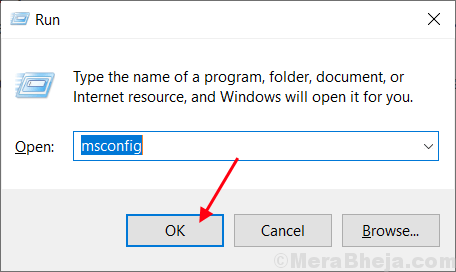
3. Clique em Serviços aba.
4. Verifique Hide todos os serviços da Microsoft.
5. Clique em Desativar tudo.
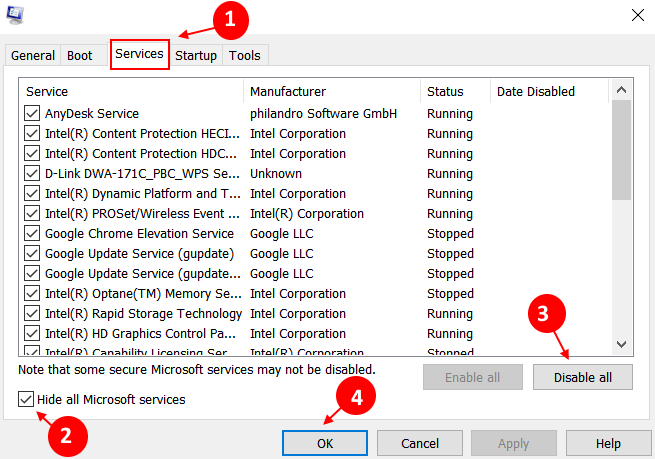
6. Clique em OK.
7. Clique em Reiniciar.
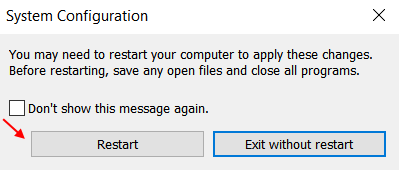
Solução 3] Editar String de Carga no Registro
1 - Pressione janelas chave e R Chave juntos para abrir a corrida.
2 -Type regedit nele e clique OK.
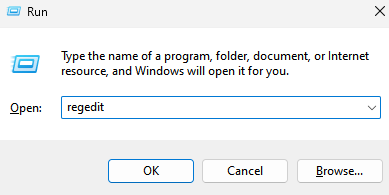
3 -agora, navegue até o seguinte caminho copiando e colando o caminho na barra de endereço do editor de registro.
Hkey_current_user \ software \ microsoft \ windows nt \ currentversion \ windows
4 -agora, no lado direito, se você vir uma string chamada Carregar, Basta clicar duas vezes nisso.
5 -Vazio os dados de valor da string loda.
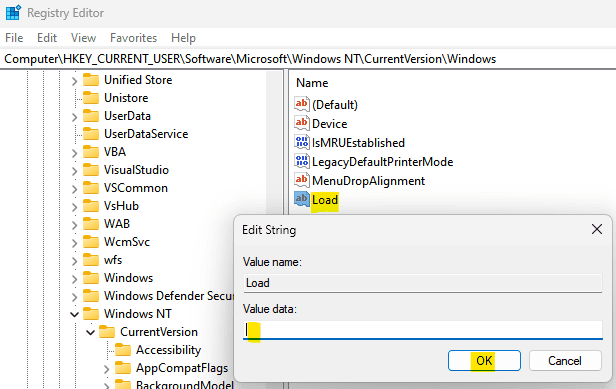
6 -clique OK.
7 -Reiniciar seu computador
Solução 4] Use ReadyBoost Ram
Um driver de flash pode ser usado como um excedente de RAM para jogos, conhecido como Ram Ram Readyboost. Embora essa solução alternativa não seja a mesma que usar o hardware RAM, é muito útil.
1] Insira uma unidade flash USB.
2] vá para Explorador de arquivos >> Este PC e clique com o botão direito do mouse na unidade USB.
3] Selecione Propriedades do menu e vá para o ReadyBoost aba.
4] Selecione “Dedique este dispositivo ao ReadyBoost" ou "Use esse dispositivo”E alocar o espaço de acordo.
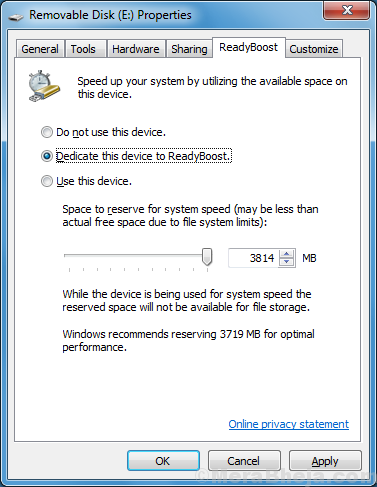
5] Reiniciar o sistema e verifique se ajuda.
Solução 5] Verifique o gerenciador de tarefas quando receber o erro
O gerente de tarefas pode ser muito útil para analisar a situação. Se a utilização do disco dispara até 100%, significa que a RAM está sendo sobrecarregada.
1] Pressione Ctrl+alt+del.
2] Selecione o Gerenciador de tarefas da lista.
3] Verifique se o Utilização do disco é 100%. Se for, simplesmente matar processos não ajudará.
Tente diminuir o uso do disco.
Você pode ter que considerar a desinstalação do programa ou aumentando a carneiro físico do sistema.
Solução 6] Reparar as partições
1] Open Arquivo Explorer e vá para Este PC.
2] Clique com o botão direito do mouse em um sistema de unidades (por exemplo. C :, D:, e:, etc) e selecione Propriedades.
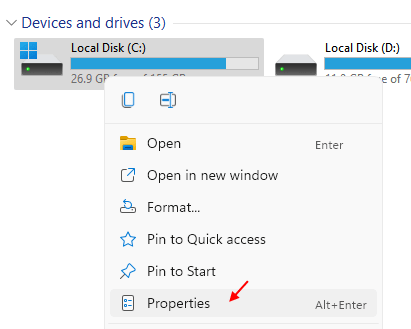
3] vá para o Ferramentas guia e clique em Verificar. Isso exigiria permissões de administrador.
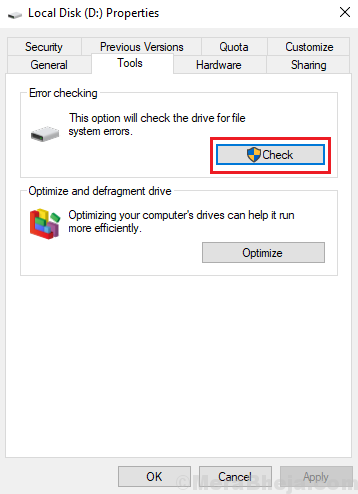
Solução 7] Alterar a conta
Às vezes, a questão pode não ser por causa da RAM, mas a conta da qual o usuário está conectado.
1] Clique no botão Iniciar e depois no símbolo semelhante a engrenagem para abrir a página de configurações.
2] vá para Contas >> Família e outras pessoas.
3] Adicione uma conta.
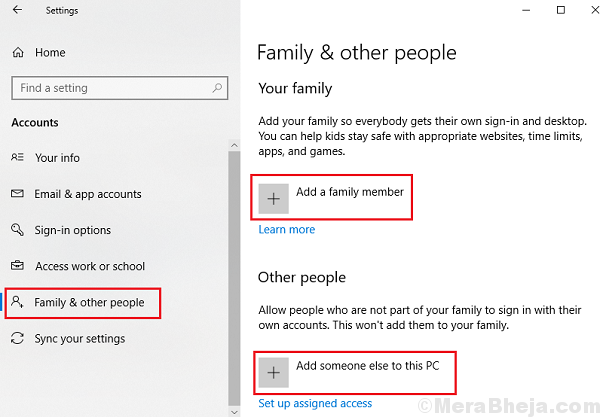
4] Reiniciar Seu sistema e faça login usando a nova conta.
Solução 8] Atualize o Windows
Caso a Microsoft encontre uma correção para esse problema, a correção será lançada na forma de uma atualização do Windows. Aqui está o procedimento para atualizar o Windows.
Solução 9] Atualize os drivers gráficos
Embora não saibamos a causa exata por trás do problema, pois geralmente o enfrentamos enquanto jogamos jogos pesados com gráficos sofisticados, seria aconselhável atualizar os drivers gráficos, conforme sugerido aqui.
Espero que ajude!
- « Como criar uma nova conta de usuário local no Windows 10
- Como forçar a fechamento de um programa que o gerente de tarefas não pode encerrar »

